ショートカットキーとは、様々な機能をメニューから選ぶ代わりにキーボードで実行する機能です。
マウスを使用して機能を選んでクリックする、という作業で2~3秒費やしていることが、ショートカットキーを使用すると1秒以内で完了してしまうケースも多くあります。実際にショートカットキーで一日の作業時間が数時間減る、と言われているほどです。
現在、Excel(エクセル)で使用できるショートカットキーは230個以上存在しますが、すべてを記憶して実践することは大変です。まずは使用する頻度の高いショートカットキーをご紹介します。
基本のショートカットキー Ver.1…(1)
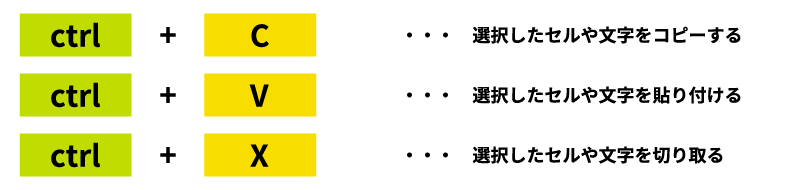
「C」は“Copy“の頭文字ですが、「V」の由来はなんでしょうか?
実は、【Ctrl+V】は何かの頭文字ではなく効率重視でつくられたもので、「V」になった理由は“キーボードでCの隣にあるから“です。(“Paste”の頭文字を取って【Ctrl+P】だと、位置が遠いですよね。ちなみに、 【Ctrl+P】 は”印刷”です。)
さらに、同じコピーでも【Ctrl+X】の「X」はハサミをイメージしているので、これも何かの頭文字ではありません。
基本のショートカットキー Ver.1…(2)

【Ctrl+Y】も、【Ctrl+Z】も由来は明確になっていません。
しかし、「元に戻す」は使用頻度が高いので一番Ctrlキーから近いキーをショートカットキーにしたのではないか、という説があるそうです。
そして「Y」はアルファベット順で「Z」のひとつ前だから、という説が有力です。
基本のショートカットキー Ver.1…(3)

【Ctrl+A】は“select All”が由来で、1度目はデータ範囲を選択し、2度目はワークシート全体を選択します。(セルの入力や数式バーで関数名が入力されている場合は、数式パレットを表示します。)
【Ctrl+S】は、“Save”が由来です。
まとめ
ショートカットキーは、関数やマクロのように複雑な知識は必要はありません。覚えてしまえば誰でも簡単に使用できるので、基本のショートカットキーから業務に生かしてみてはいかがでしょうか?



